Laden Sie ganze Webseiten in Firefox mit ScrapBook herunter
Müssen Sie eine Webseite oder Website speichern, damit Sie sie offline anzeigen können ? Sind Sie für längere Zeit offline, möchten aber Ihre Lieblingswebsite durchsuchen? Wenn Sie Firefox verwenden, gibt es ein Firefox-Add-On, das Ihr Problem lösen kann.
ScrapBook ist eine großartige Firefox-Erweiterung, die Ihnen hilft, Webseiten zu speichern und sie auf sehr einfache Weise zu verwalten. Das wirklich coole an diesem Add-on ist, dass es sehr leicht und schnell ist, eine lokale Kopie einer Webseite genau perfekt zwischenspeichert und mehrere Sprachen unterstützt. Ich habe es auf mehreren Webseiten mit vielen Grafiken und ausgefallenen CSS-Stilen getestet und war überraschend froh, dass die Offline-Version genau so aussah wie die Online-Version.

Sie können ScrapBook für folgende Zwecke verwenden:
- Speichern Sie eine einzelne Webseite
- Schnipsel oder Teile einer einzelnen Webseite speichern
- Speichern Sie eine vollständige Website
- Organisieren Sie die Sammlung auf die gleiche Weise wie Lesezeichen mit Ordnern, Unterordnern
- Volltextsuche und schnelle Filterung der gesamten Sammlung
- Bearbeitung der gesammelten Webseite
- Text / HTML-Bearbeitungsfunktion ähnelt Opera's Notes
Installieren von ScrapBook
Wenn Sie die neueste Version von Firefox verwenden, die zum jetzigen Zeitpunkt v33 ist, müssen Sie einige Einstellungen anpassen, damit Sie ScrapBook ordnungsgemäß verwenden können. Standardmäßig wird das ScrapBook-Symbol nirgends angezeigt. Sie können es also nur verwenden, wenn Sie mit der rechten Maustaste auf eine Webseite klicken. Fügen Sie die Schaltfläche zu Ihrer Symbolleiste oder dem Menü hinzu, indem Sie mit der rechten Maustaste auf eine beliebige Stelle in der Symbolleiste klicken und Anpassen auswählen.
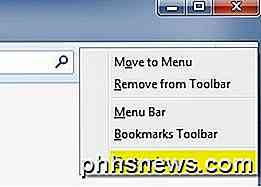
Auf dem Bildschirm Anpassen wird das ScrapBook-Symbol auf der linken Seite angezeigt. Gehen Sie voran und ziehen Sie das entweder auf die Symbolleiste oben oder auf das Menü. Dann gehen Sie voran und klicken Sie auf die Schaltfläche Exit Customize .
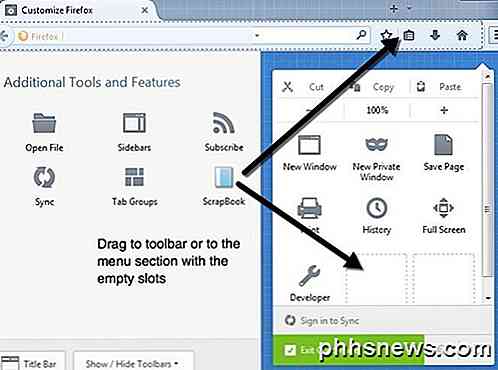
Bevor wir ScrapBook zum Speichern einer Website verwenden, möchten Sie möglicherweise die Einstellungen für das Add-on ändern. Sie können dies tun, indem Sie auf die Menüschaltfläche oben rechts klicken (drei horizontale Linien) und dann auf Add-ons klicken.
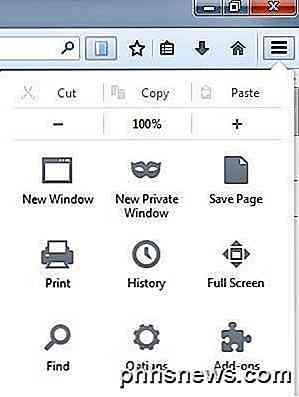
Klicken Sie nun auf Erweiterungen und dann auf die Schaltfläche Optionen neben dem ScrapBook-Add-On.
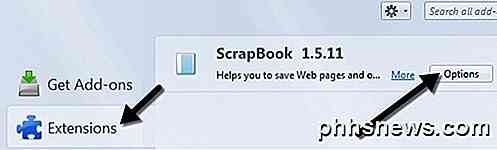
Hier können Sie die Tastaturkürzel, den Speicherort der Daten und andere kleinere Einstellungen ändern.
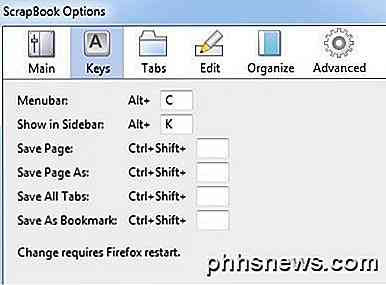
ScrapBook zum Herunterladen von Websites verwenden
Kommen wir nun zu den Details der tatsächlichen Verwendung des Programms. Laden Sie zunächst die Website, für die Sie Webseiten herunterladen möchten. Am einfachsten starten Sie einen Download, indem Sie mit der rechten Maustaste auf eine beliebige Stelle auf der Seite klicken und am unteren Rand des Menüs entweder " Seite speichern" oder " Seite speichern unter" auswählen. Diese beiden Optionen werden von ScrapBook hinzugefügt.
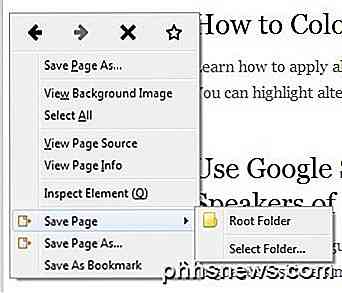
Seite speichern lässt Sie einen Ordner auswählen und speichert dann automatisch nur die aktuelle Seite. Wenn Sie mehr Optionen wünschen, was ich normalerweise tue, klicken Sie auf die Option Seite speichern als. Sie erhalten einen weiteren Dialog, in dem Sie aus einer ganzen Reihe von Optionen auswählen können.
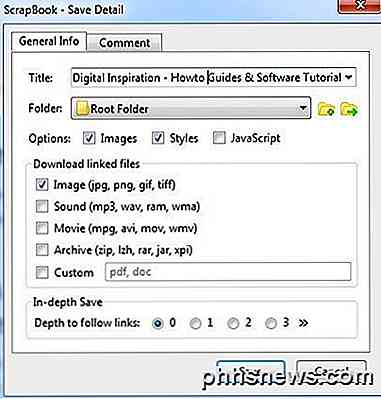
Die wichtigen Abschnitte sind die Optionen Optionen, Verknüpfte Dateien herunterladen und dann Optionen für die Tiefenspeicherung. Standardmäßig lädt ScrapBook Bilder und Stile herunter, aber Sie können JavaScript hinzufügen, wenn dies auf einer Website erforderlich ist.
Im Bereich "Verknüpfte Dateien herunterladen" werden nur verknüpfte Bilder heruntergeladen. Sie können jedoch auch Sounds, Filmdateien oder Archivdateien herunterladen oder den genauen Dateityp für den Download angeben. Dies ist eine sehr nützliche Option, wenn Sie sich auf einer Website befinden, die eine Reihe von Links zu einem bestimmten Dateityp enthält (Word-Dokumente, PDFs usw.) und Sie alle zugehörigen Dateien schnell herunterladen möchten.
Zu guter Letzt können Sie mit der Option " Tiefe speichern" größere Teile einer Website herunterladen. Standardmäßig ist es auf 0 gesetzt, was bedeutet, dass es keinen Links zu anderen Seiten auf der Website oder anderen Links folgen wird. Wenn Sie eine auswählen, wird die aktuelle Seite und alles, was von dieser Seite verlinkt ist, heruntergeladen. Die Tiefe von 2 wird von der aktuellen Seite, der ersten verlinkten Seite und allen Links von der ersten verlinkten Seite ebenfalls heruntergeladen.
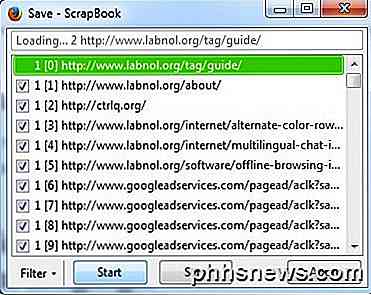
Klicken Sie auf die Schaltfläche Speichern. Ein neues Fenster wird geöffnet und die Seiten werden heruntergeladen. Sie sollten sofort die Pause- Taste drücken und lassen Sie mich Ihnen sagen, warum. Wenn Sie ScrapBook einfach laufen lassen, wird alles von der Seite heruntergeladen, einschließlich aller Inhalte im Quellcode, die möglicherweise mit einer Reihe anderer Websites oder Werbenetzwerken verknüpft sind. Wie Sie auf dem Bild oben sehen können, werden außerhalb der Haupt-Website (labnol.org) Anzeigen von googleadservices.com und etwas von ctrlq.org heruntergeladen.
Möchten Sie, dass die Anzeigen auf der Website geschaltet werden, während Sie sie offline durchsuchen? Dies wird auch viel Zeit und Bandbreite verschwenden, also ist es am besten, Pause zu drücken und dann auf die Schaltfläche Filter zu klicken.
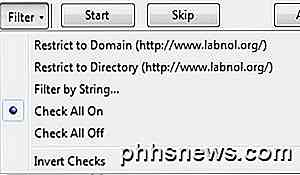
Die zwei besten Optionen sind " Auf Domäne beschränken" und " Auf Verzeichnis beschränken" . Normalerweise sind diese gleich, aber auf bestimmten Websites werden sie unterschiedlich sein. Wenn Sie genau wissen, welche Seiten Sie möchten, können Sie sogar nach Zeichenfolgen filtern und Ihre eigene URL eingeben. Diese Option ist großartig, weil sie all den anderen Junk-Inhalt loswird und nur Inhalte von der eigentlichen Website herunterlädt, anstatt von Social-Media-Websites, Werbenetzwerken usw.
Gehen Sie weiter und klicken Sie auf Start und die Seiten werden heruntergeladen. Die Zeit für den Download hängt von der Geschwindigkeit Ihrer Internetverbindung und davon ab, wie viel Sie auf der Website herunterladen. Das Add-On funktioniert hervorragend für die meisten Websites, und das einzige Problem, auf das ich gestoßen bin, ist, dass auf einigen Websites die URLs, die sie für die Verknüpfung mit ihrem eigenen Inhalt verwenden, absolute URLs sind.
Das Problem mit absoluten URLs ist, dass, wenn Sie die Indexseite in Firefox offline öffnen und versuchen, auf einen der Links zu klicken, versucht wird, von der tatsächlichen Website und nicht vom lokalen Cache zu laden. In diesen Fällen müssen Sie das Download-Verzeichnis manuell öffnen und die Seiten öffnen. Es ist ein Schmerz und ich habe es nur auf einer Handvoll Seiten passiert, aber es passiert. Sie können den Download-Ordner anzeigen, indem Sie in der Symbolleiste auf die Schaltfläche ScrapBook klicken und dann mit der rechten Maustaste auf die Site klicken und Extras - Dateien anzeigen auswählen.
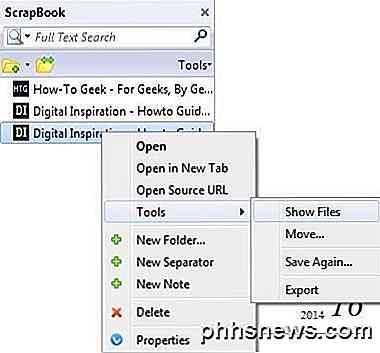
Sortieren Sie im Explorer nach Typ und scrollen Sie dann nach unten zu den Dateien mit dem Namen HTML-Dokument. Die Inhaltsseiten sind normalerweise die default_00x-Dateien, nicht die index_00x-Dateien.
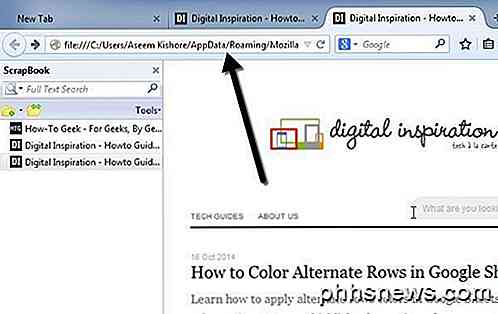
Wenn Sie Firefox nicht verwenden und dennoch Webseiten auf Ihren Computer herunterladen möchten, können Sie auch eine Software namens WinHTTrack ausprobieren Dadurch wird automatisch eine komplette Website zum späteren Offline-Browsen heruntergeladen. WinHTTrack benötigt jedoch viel Speicherplatz, also stellen Sie sicher, dass Sie genügend freien Speicherplatz auf Ihrer Festplatte haben.
Beide Programme eignen sich gut zum Herunterladen ganzer Websites oder zum Herunterladen einzelner Webseiten. In der Praxis ist das Herunterladen einer ganzen Website aufgrund der großen Anzahl von Links, die von CMS-Software wie WordPress usw. generiert werden, fast unmöglich. Wenn Sie Fragen haben, schreiben Sie einen Kommentar. Genießen!

So suchen Sie innerhalb mehrerer PDF-Dateien gleichzeitig nach Text
PDF-Dokumente sind heutzutage in den meisten Büros der am häufigsten verwendete Satz von Dokumenten, da sie vor versehentlichen Änderungen oder unautorisierten Änderungen durch Benutzer geschützt werden können. Es ist jedoch viel einfacher, in einem Word-Dokument nach etwas zu suchen, das Sie suchen, als in einem PDF-Dokument, da die Windows-Suche standardmäßig den gesamten Text in einem Word-Dokument indexiert und so die Suche in allen Word-Dokumenten erleichtert schnell.Der Tex

Wie Sie sich vor all diesen Adobe Flash 0-Tage Sicherheitslücken schützen können
Adobe Flash wird erneut angegriffen, mit einem weiteren "0-Tag" - einem neuen Sicherheitsloch, das zuvor ausgenutzt wurde Es ist sogar ein Patch verfügbar. So schützen Sie sich vor künftigen Problemen: Eine bösartige Website - oder eine Website mit einer schädlichen Werbung aus einem Drittanbieter-Werbenetzwerk - könnte einen dieser Fehler ausnutzen, um Ihren Computer zu kompromittieren.



